プレスを止めろ! iOSとiPadOSのダークモードがついに正式に登場しました! そして多くの人にとって、それは待つ価値がありました。 どうして? iOS / iPadOSダークモードは壮観だからです。 それは私たちにアプリや環境全体で素晴らしく見える美しくそして劇的な暗い配色を与えてくれます。 さらに、暗い場所や夜間のブラウジングでも見やすくなります。
また、iPhone XS、iPhone XなどのOLED画面を使用している場合、ダークモードには追加の利点があります。貴重なバッテリー寿命の一部を節約できます。 これは、画面に真の黒が表示されると、iPhoneのOLEDのピクセルがオフになり、その結果、バッテリーの電力をあまり消費しないためです。
コンテンツ
- 関連記事
-
iOSダークモードを長い間待ちました
- サードパーティのアプリもダークモードで表示されますか?
- 以前のiOSバージョンでダークモードが必要ですか?
-
iOS 13以降とiPadOSでは、ダークモードを有効にするのは簡単ではありません。
- ダークモードのスケジュールを設定する
- レスポンシブ壁紙をライトモードまたはダークモードに設定します
- ダークモードの目的は何ですか?なぜそれが特別なのですか?
- macOSのダークモード?
- iPhone Xシリーズの電話はダークモード対応です!
- 将来のアップデートのためにダークモードでヒントを与えられたiOS12
-
まだ古いiOS12以前を保持していますか?
- スマート反転について少し
-
Facebookメッセンジャーのダークモードをチェックすることを忘れないでください!
- Facebookメッセンジャーでダークモードを取得する方法
- Facebookメッセンジャーでダークモードオプションを取得していませんか?
- Facebookメッセンジャーのダークモードが気に入らない? 元に戻してください!
-
ダークモードはいたるところにありました…しかしiOS!
- 関連記事:
関連記事
- ズームでAppleWatchの画面サイズを大きくする
- iPhone用のダークモードはありますか? iOS 10、11、および12でダークモードを有効にする方法!
- macOSMojaveとCatalinaでダークモードとダイナミックディスプレイを使用する方法
- iOS 11の自動明るさはどこにあり、iPhoneの画面が暗いのはなぜですか?
- iPhoneのディスプレイが薄暗い、黄色、または暗いですか? 表示の問題を今すぐ修正
iOSダークモードを長い間待ちました
ダークモードの導入は間違いなく多くのアップルファンの顔に笑顔をもたらしました! 私たち、iPhone、iPad、およびiPodのユーザーは、何年もの間この機能を懇願してきました。 私たちiPhoneとiPadの人々にとっての朗報は、ダークモードがついにiOS 13とiPadOSでカットされたことです!
AppleがiOSの公式ダークモードをリリースするのは時間の問題でした
しかし、そのようなことは非常に驚くべきことです 切望された機能 最初にMacに到達しました。 最近、Appleは他のApple製品よりも先にiOSに新機能を追加することに焦点を当てる傾向があります。 過去数年間で、Macの新機能の多くが最初にiPhoneに登場しました。 しかし、何であれ、ダークモードは私たち全員のためにここにあります!
サードパーティのアプリもダークモードで表示されますか?
残念ながら、アプリ開発者はダークモードのサポートを有効にする必要があります。 ダークモードは、すべてのアプリのデフォルトの外観ではありません。有効にした場合のAppleのアプリのみです。
ただし、ほとんどのアプリ開発者はアプリでダークモードを有効にしているため、必要なほとんどすべてのアプリでダークモードが利用できるようになるまで、それほど長く待つ必要はありません。
以前のiOSバージョンでダークモードが必要ですか?
iOS 12以前のバージョンをまだ使用している場合は、 セミダークモード 今日のあなたのiPhoneで(iOS 12/11とある程度10を持っている人のために)
iOS 13以降とiPadOSでは、ダークモードを有効にするのは簡単ではありません。
- に移動 設定>ディスプレイと明るさ
- タップ 暗い ダークモードに切り替える-それだけです!

ダークモードのスケジュールを設定する
- 暗い場所(日没など)でダークモードを有効にする場合は、オンに切り替えます 自動 日没時にダークモードを自動的にオンにし、日の出時にライトモードを自動的にオンにします

- ダークモードを有効にするタイミングのカスタムスケジュールを作成することもできます
レスポンシブ壁紙をライトモードまたはダークモードに設定します
追加機能のiOS13およびiPadOSには、周囲の照明条件と、ダークモードとライトモードのどちらを使用するかに応じて、画面の壁紙の明るさを調整する方法が含まれています。 それは呼ばれています 暗い外観の薄暗い壁紙
iPad、iPhone、iPodの壁紙を暗くする方法
- に移動 設定>壁紙
- トグルオン 暗い外観の薄暗い壁紙-それでおしまい!

- この機能は次の場合には機能しません 低電力モード 従事する
ダークモードの目的は何ですか?なぜそれが特別なのですか?
多くの人がiOSのダークモードに夢中です!
しかし、なぜ?
ダークモードでは、これまでモバイル画面やアプリの標準的な外観であった白と明るい背景がすべて削除され、暗い背景と黒の背景に置き換えられます。
黒のテキストが白または明るい色のテキストに変わります。
最も重要なのは、ダークモードが目に適していることです。
私たちのほとんどにとって、特に夜間や暗い環境では、ダークモードでコンテンツを読んだり見たりする方が簡単です。
OLED画面を備えた最新のiPhoneの場合、ダークモードはバッテリー寿命も改善します。これは私たちが常に望んでいることです。
macOSのダークモード? 
iOSではなくmacOSMojaveを搭載したMacでの2018WWDC基調講演でAppleがダークモードを披露したとき、私だけが驚いたわけではないと確信しています。
この新しいダイナミックダークモード機能を使用すると、Macのデスクトップ画像を、部屋や環境で利用できる日光の変化に応じて、明るさや色調に関して動的に調整できます。
この新しいをチェックしてください macOSMojaveとCatalinaのダイナミックダークモード! ただ素晴らしいです。
iPhone Xシリーズの電話はダークモード対応です!
iPhone XとXSがリリースされたとき、どちらもOLED画面を使用しており、ディスプレイ上で黒が見事に見えるため、ダークモードはiOS12に与えられたように見えました。
古いモデルのLCD画面やOLED画面を備えたiPhoneXRとは異なり、黒いピクセルはまったく点灯しないため、以前の画面タイプでダークモードが使用するようなバッテリーの消耗はありません。
XSやXRのようなiPhoneXシリーズの電話ができたので、ダークモードを本当に期待していました iOS13よりも早くリリースされ、率直に言って、Appleがこれらすべての新しいものでリリースしなかったことに驚いています 電話。
XSとXSMaxを見ると、これらの電話はダークモードを懇願しています! 彼らはそれのために建てられたようです。 
将来のアップデートのためにダークモードでヒントを与えられたiOS12
それが判明; iOSのダークモードに対するすべての希望が失われたわけではありません。 開発者はいくつかの詳細を発見しました iOS 12ベータ版では、ダークモードが今年後半にiOS13に登場する可能性があることを示唆しているようです。
iOS12にはすでにいくつかの暗い要素が含まれています。 たとえば、ロック画面のメディアコントロールは、白ではなく半透明の黒です。
また、注意を払っている場合は、iOS11のコントロールセンターに同じ黒い半透明の背景が表示されていることに気付くでしょう。 Appleは本格的なダークモードに向けてゆっくりとした一歩を踏み出しているようです。
そして、かつて、AppleがiOS 13とiPadOSでダークモードをリリースしたことで、これらの噂はすべて真実であることが判明しました。 そして、私たちは今後数ヶ月でOLEDiPhoneの素晴らしい新ラインを手に入れることを完全に期待しています。
まだ古いiOS12以前を保持していますか?
古いバージョンのiOSを使用している場合は、この概要の手法を使用して、iPhoneまたはiPadで準ダークモード(スマートインバートと呼ばれる)を作成する方法を学びます。 論文.
スマート反転について少し
スマートインバートは真のダークモードではないことに注意してください。 iPhoneの現在の色のコントラストが表示されます。
Smart Invertは、白の背景を表示するのではなく、白を黒に変更し、他のいくつかの色をカラーホイールの反対の色に変更します。 ただし、Smart Invertでは、一部の画像、特に多くのビデオがカラーネガとして表示されます。
スマート反転をオンにするには、 [設定]> [一般]> [ユーザー補助]> [ディスプレイの調整]> [色を反転]> [スマート反転]。
完璧ではありませんが、iOS13またはiPadOSにアップデートするまでは、古いiOSバージョンの実際のダークモードオプションがこの回避策であり、それを実行する必要があります。 ごめんなさい!
P.S. 真のダークテーマをすでにサポートしているアプリを試したことがない場合は、見逃していることになります。
Facebookメッセンジャーのダークモードをチェックすることを忘れないでください!
iOS12以前にはiOSのダークモードがない場合がありますが、最近追加されたFacebook Messengerなど、ダークモードを提供するアプリはかなりあります。
FBのメッセンジャーダークモードは、黒地に白のテキストを提供します。夜間や暗い場所での読書に最適です。
ただし、Messengerでダークモードをアクティブにするのは、少しプロセスです(または、見方によってはトリックです)。
Facebookメッセンジャーでダークモードを取得する方法
- App StoreでFacebookMessengerのアップデートを確認し、可能な場合はアップデートしてください
- メッセンジャーを開く
- メッセージを送信する友達を選択するか、自分自身にメッセージを送信します(これも機能します!)
- 絵文字をタップします
- スクロールして三日月の絵文字を見つけます
- その三日月の絵文字をその友達に送ってください–それだけで

- 送信した後、チャットで月の絵文字をタップします
- アカウントでアクティブになっている場合は、画面の上部からいくつかの衛星が落下し、その後に次のようなプロンプトが表示されます。 ダークモードを見つけました!

- プロンプトで、をタップします 設定でお試しください

- ダークモードをタップします
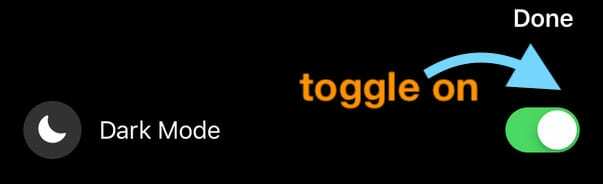
- [完了]をタップして確認します
Facebookメッセンジャーでダークモードオプションを取得していませんか? 
- 三日月の絵文字を他のテキストと一緒に含めていないことを確認してください。それを単独で送信する必要があります。
- 動作しない場合は、メッセンジャーアプリを閉じます。
- ホームボタンのないデバイスでは、画面の下から上にスワイプし、画面の中央で少し一時停止します
- ホームボタンのあるデバイスの場合は、ホームボタンをダブルクリックして、最近使用したアプリを表示します
- 右または左にスワイプしてメッセンジャーアプリを見つけます
- アプリのプレビューで画面の上部に向かって上にスワイプして、アプリを閉じます
- デバイスを再起動します
- FBメッセンジャーをもう一度開きます
- 三日月をもう一度タップするか、上記の手順をもう一度実行します
一部の人々は、メッセンジャーからログアウトしてから再度ログインしてこれを機能させる必要がありました。それでもダークモードを表示できない場合は、試してみてください。
Facebookメッセンジャーのダークモードが気に入らない? 元に戻してください!
- FBメッセンジャーを開く
- 左上隅にあるプロフィール写真またはアイコンをタップします

- ダークモードをオフに切り替えます

- [完了]をタップします。
ダークモードはいたるところにありました…しかしiOS!
はい、ダークモードはすでにほとんどのAppleデバイスの一部です。 そして、iOS 13とiPadOSで、それは現実です!
これはAppleWatchの標準です。 macOSCatalinaとMojaveがそれを手に入れました。 AppleTVでさえダークモードがあります。
さらに、ダークモードはすでにSafari、Apple Books、Siri、Apple Music、Stocksの機能です。 そして、ダークモードは増え続けるリストで利用可能です サードパーティのアプリ それも!
ダークモードをサポートするアプリを見つけるには、App Storeを開き、次の質問をします。 このアプリは黒で提供されますか?